要素に対して、保守項目の1つであるToDoを追加することもできます。
ToDoの追加
対象の要素のプロパティを開き、 新規追加ボタンを押してください。追加可能な項目が表示されますので、「ToDoの追加」 を選択してください。次のようなダイアログが表示されます。
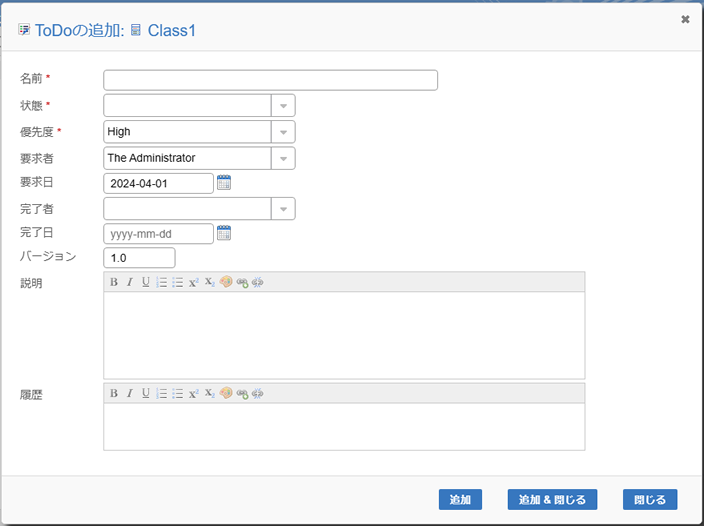
必須の項目には、赤色の*マークが表示されています。
設定可能な項目は以下の通りです。
項目 |
説明 |
名前 |
この項目の名前を入力します。 |
状態 |
この項目の状態を以下のいずれかから指定します。
|
優先度 |
この項目の優先度を指定します。既定値は 'High' です。
|
要求者 |
この項目の報告者をドロップダウンリストから選択します。 |
要求日 |
この項目の報告日を指定します。 |
完了者 |
この項目の完了者をドロップダウンリストから選択します。 |
完了日 |
この項目の完了日を指定します。 |
バージョン |
この項目の内容が変わる場合のバージョン番号や、関係するIDを指定します。 |
説明 |
この項目についての説明を入力します。 記述する際には、以下の書式を利用することができます。
|
履歴 |
この項目についての過去の履歴がある場合に、その情報を入力します。日付や要求者などの情報を追記しておくとよいでしょう。 上記の「説明」の欄と同じく書式を利用することができます。 |
追加 |
このボタンを押すと、入力した内容で対象の要素に項目を追加することができます。
表示されるメッセージは次のような内容です: ToDo <名前> を <対象の要素名> に追加しました。
追加後に、以下の操作が可能です。
(入力した内容が表示されます。)
|
追加 & 閉じる |
追加ボタンを押した場合と同じように入力した内容を追加し、ダイアログを閉じます。 |
閉じる |
このボタンを押すとダイアログを閉じます。 |
参照: